- Teil 1. So löschen Sie Cache und Cookies auf dem iPhone in der Einstellungs-App
- Teil 2. So löschen Sie Cache und Cookies auf dem iPhone, indem Sie die App auslagern
- Teil 3. So löschen Sie Cache und Cookies auf dem iPhone mit FoneLab iPhone Cleaner
- Teil 4. So löschen Sie Cache und Cookies auf dem iPhone durch Neuinstallation der App
- Teil 5. Häufig gestellte Fragen zum Löschen von Caches und Cookies auf dem iPhone
Löschen Sie mühelos alle Inhalte und Einstellungen auf dem iPhone, iPad oder iPod vollständig und dauerhaft.
- Löschen Sie iPhone Junk-Dateien
- IPad Cache leeren
- Löschen Sie die iPhone Safari-Cookies
- IPhone-Cache löschen
- IPad-Speicher löschen
- IPhone Safari-Verlauf löschen
- Löschen Sie die iPhone-Kontakte
- Löschen Sie iCloud Backup
- IPhone E-Mails löschen
- Löschen Sie das iPhone WeChat
- Löschen Sie die iPhone WhatsApp
- IPhone-Nachrichten löschen
- Löschen Sie iPhone-Fotos
- Löschen Sie die iPhone-Wiedergabeliste
- Löschen Sie den iPhone Restrctions Passcode
Löschen Sie Cache und Cookies auf dem iPhone mit The Finest Guide
 aktualisiert von Lisa Ou / 04. April 2023, 14:20 Uhr
aktualisiert von Lisa Ou / 04. April 2023, 14:20 UhrWenn Sie Ihr iPhone häufig verwenden oder technisch versiert sind, ist es allgemein bekannt, den Cache und die Cookies Ihres Geräts von Zeit zu Zeit zu löschen. Dies verbessert die Leistung Ihres iPhones und hilft Ihnen, einfache Probleme wie Verzögerungen zu vermeiden. Aber abgesehen davon schützen Sie auch Ihre Privatsphäre, wenn Sie Cookies löschen und auf dem iPhone zwischenspeichern. Diese Caches und Cookies sind dafür bekannt, Informationen zu speichern. Wenn Sie sie entfernen, wird daher verhindert, dass Dritte und Websites Ihnen über das Internet folgen, da Ihre gespeicherten Informationen gelöscht werden.
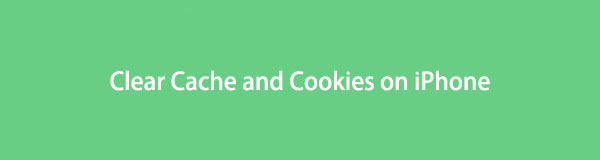
Da Sie nun entschlossen sind, die Caches und Cookies Ihres iPhones zu löschen, ist es an der Zeit, eine hilfreiche Möglichkeit zu finden, diese zu löschen. Glücklicherweise haben wir die richtigen Methoden dafür gefunden Löschen Sie diesen Datenmüll von Ihrem iPhone, egal ob von einer App, die Sie aus dem App Store installiert haben oder nicht. Darüber hinaus wird unten ein Tool eines Drittanbieters verfügbar sein, um das Löschen von Caches und Cookies korrekter und überschaubarer zu machen. Fahren Sie bitte mit den folgenden Abschnitten fort, um mit dem Löschvorgang zu beginnen.

Führerliste
- Teil 1. So löschen Sie Cache und Cookies auf dem iPhone in der Einstellungs-App
- Teil 2. So löschen Sie Cache und Cookies auf dem iPhone, indem Sie die App auslagern
- Teil 3. So löschen Sie Cache und Cookies auf dem iPhone mit FoneLab iPhone Cleaner
- Teil 4. So löschen Sie Cache und Cookies auf dem iPhone durch Neuinstallation der App
- Teil 5. Häufig gestellte Fragen zum Löschen von Caches und Cookies auf dem iPhone
FoneLab iPhone Cleaner ist der beste iOS-Datenreiniger, der alle Inhalte und Einstellungen oder bestimmte Daten auf dem iPhone, iPad oder iPod Touch einfach löschen kann.
- Bereinigen Sie unerwünschte Daten von iPhone, iPad oder iPod touch.
- Löschen Sie Daten schnell durch einmaliges Überschreiben, wodurch Sie Zeit für viele Datendateien sparen können.
- Es ist sicher und einfach zu bedienen.
Teil 1. So löschen Sie Cache und Cookies auf dem iPhone in der Einstellungs-App
Der Aufruf der App „Einstellungen“ bietet mehrere Möglichkeiten zum Löschen von Cache und Cookies auf Ihrem iPhone. Und einer davon ist der Zugriff auf Ihre Safari-Einstellungen. Diese Methode löscht Website-Daten, einschließlich Junk, Cache und Cookies. Auch wenn Sie Ihren Browserverlauf in die Löschung einbeziehen möchten, ermöglicht Ihnen diese Methode. Seine Schritte sind eine der einfachsten.
Beziehen Sie sich auf die folgenden Anweisungen, um zu erfahren, wie Sie Cookies löschen und auf dem iPhone in den Einstellungen zwischenspeichern können:
Schritt 1Greifen Sie auf Ihrem iPhone auf die App „Einstellungen“ zu und scrollen Sie nach unten, um zu tippen Safari. Wenn die Safari-Optionen erscheinen, sehen Sie die Löschen Sie Verlaufs- und Websitedaten Registerkarte unter dem Datenschutz & Sicherheit Abschnitt. Inzwischen sehen Sie auch die Fortgeschrittener Registerkarte am unteren Rand.
Schritt 2Wenn Sie die Caches und Cookies zusammen mit Ihrem Website-Verlauf löschen möchten, tippen Sie auf Löschen Sie Verlaufs- und Websitedaten Tab, um sie zu löschen. Wenn nicht, tippen Sie auf Fortgeschrittener um zum folgenden Bildschirm zu gelangen.
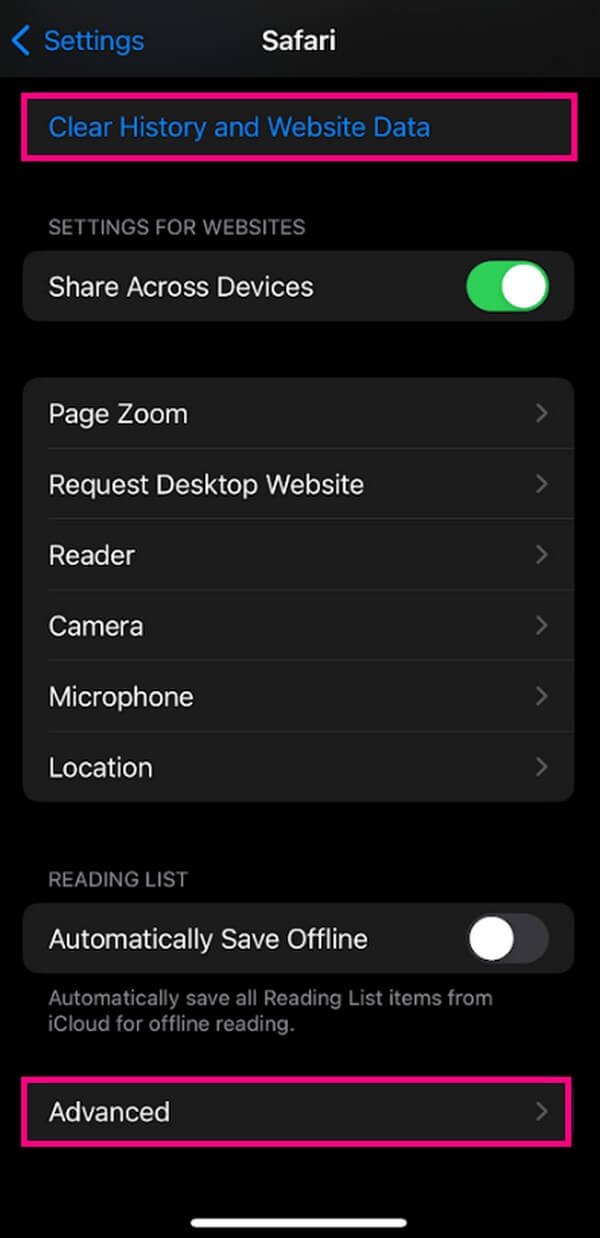
Schritt 3Tippen Sie anschließend auf Website-Daten Registerkarte, die Sie zum letzten Bildschirm führt. Tippen Sie auf die Entfernen Sie alle Website-Daten Möglichkeit ganz unten. Daraufhin wird ein Dialogfeld angezeigt, um Ihre Entscheidung zu bestätigen. Fahren Sie mit dem Tippen fort Jetzt entfernen um den Prozess zu beenden.
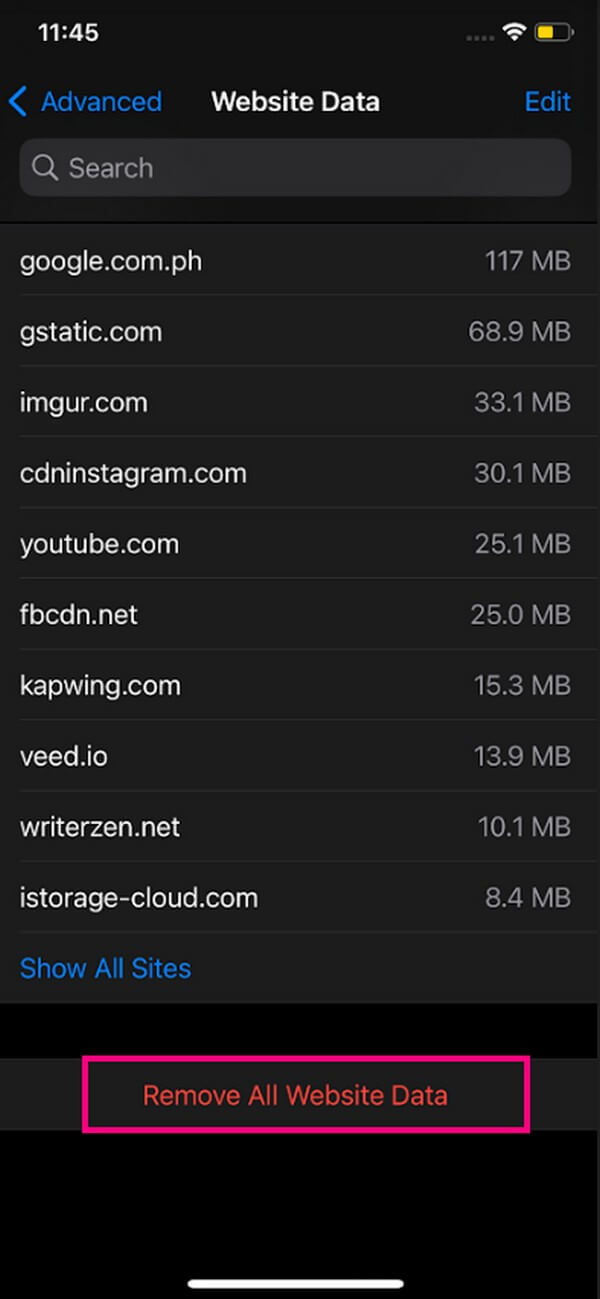
FoneLab iPhone Cleaner ist der beste iOS-Datenreiniger, der alle Inhalte und Einstellungen oder bestimmte Daten auf dem iPhone, iPad oder iPod Touch einfach löschen kann.
- Bereinigen Sie unerwünschte Daten von iPhone, iPad oder iPod touch.
- Löschen Sie Daten schnell durch einmaliges Überschreiben, wodurch Sie Zeit für viele Datendateien sparen können.
- Es ist sicher und einfach zu bedienen.
Teil 2. So löschen Sie Cache und Cookies auf dem iPhone, indem Sie die App auslagern
Andererseits, wenn Sie möchten Löschen Sie Caches und Cookies in einer bestimmten App Sie aus dem App Store installiert haben, können Sie diese Methode ausprobieren. Damit können Sie Caches und Cookies einzeln aus Ihren Apps entfernen.
Befolgen Sie die einfachen Schritte unten, um Cache und Cookies auf dem iPhone in einer bestimmten App zu löschen:
Schritt 1Entsperren Sie Ihr iPhone und greifen Sie auf die zu Einstellungen App. Wählen Sie danach die Allgemeines Tab. Sobald Sie in der Allgemeines Abschnitt auswählen iPhone Speicher um Ihre Apps zu sehen.
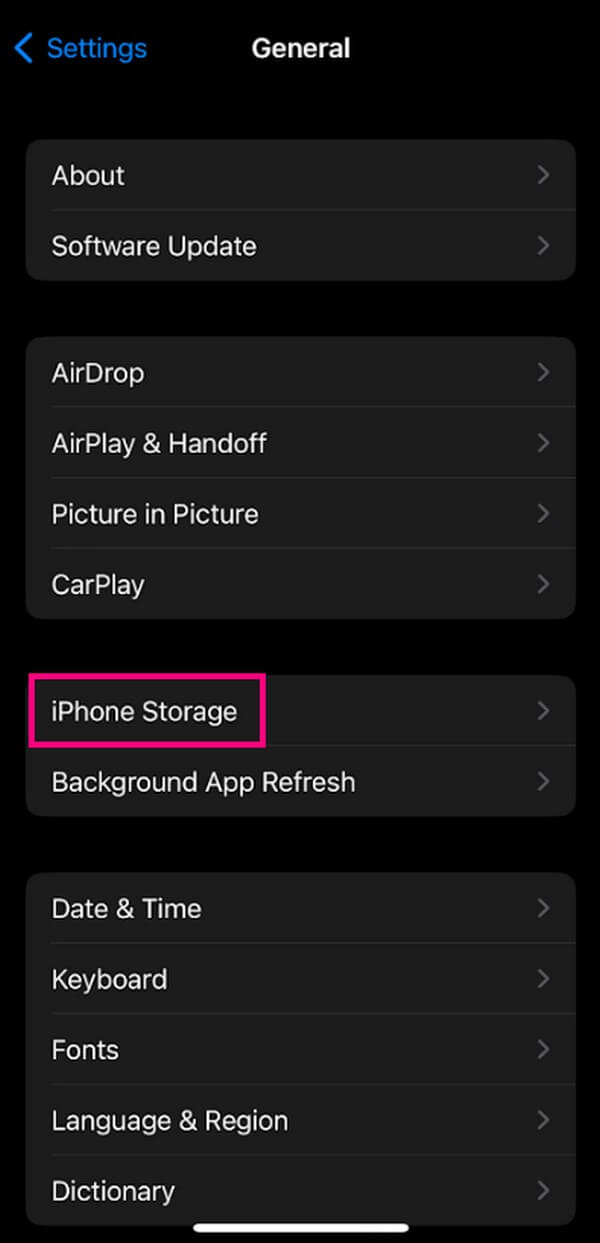
Schritt 2Wählen Sie in der Liste der Anwendungen die App aus, deren Cookies und Caches gelöscht werden sollen. Dadurch werden Informationen zu dieser bestimmten App angezeigt.
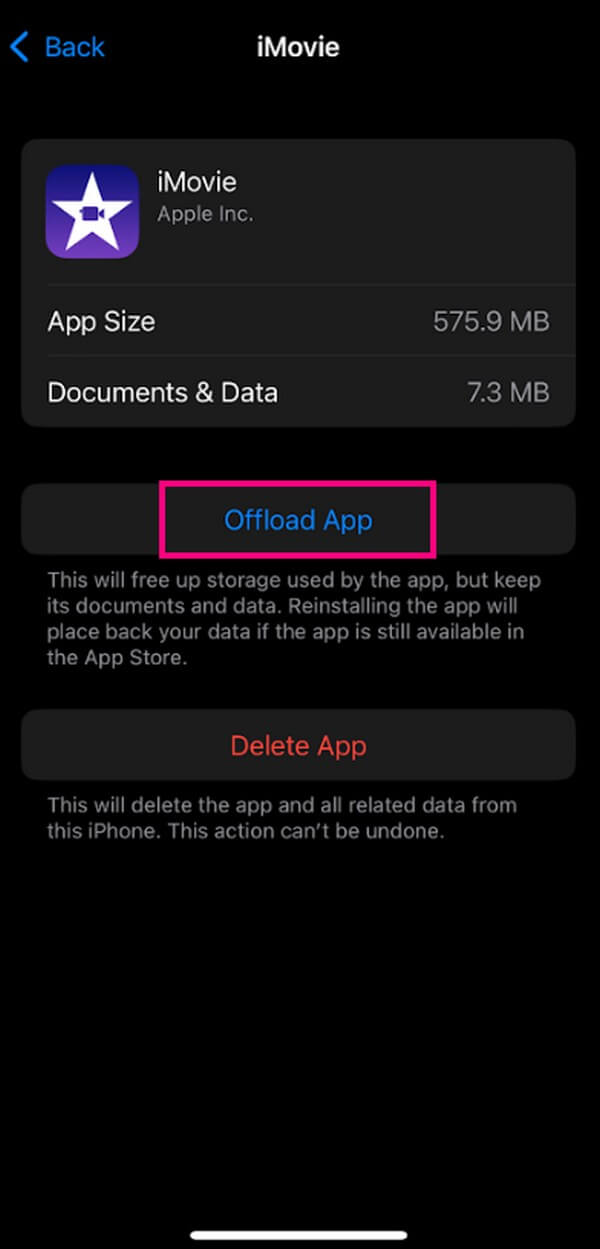
Schritt 3Unter dem Dokumente und Daten Informationen, tippen Sie auf die App ausladen Taste. Dadurch werden alle Caches, Cookies und anderen Junk-Dateien der App gelöscht, während ihre Dokumente und Daten erhalten bleiben.
Beachten Sie, dass diese Methode nicht nur den Cache und die Cookies der App löscht. Es wird auch die App selbst entfernen. Seine Daten werden jedoch gespeichert, sobald Sie es auf Ihrem Gerät neu installieren.
Teil 3. So löschen Sie Cache und Cookies auf dem iPhone mit FoneLab iPhone Cleaner
Wenn Sie außer Junk-Dateien wie Caches nichts verlieren möchten, versuchen Sie es FoneLab iPhone-Reiniger. Es ist ein effizientes Reinigungsprogramm, das den Cache, Cookies und anderen Müll Ihres iPhones löschen kann. Außerdem verfügt es über eine weitere Funktion, mit der Sie alle Daten oder privaten Informationen entsprechend löschen können. Dieses Tool wurde entwickelt, um Apple-Geräte zu reinigen, einschließlich iPhone, iPad und iPad Touch. Es ist bekannt, dass es eine hohe Erfolgsquote hat und 100% sicher ist, so dass die Leute ihren Geräten mit FoneLab iPhone Cleaner mehr vertrauen als anderen Methoden.
FoneLab iPhone Cleaner ist der beste iOS-Datenreiniger, der alle Inhalte und Einstellungen oder bestimmte Daten auf dem iPhone, iPad oder iPod Touch einfach löschen kann.
- Bereinigen Sie unerwünschte Daten von iPhone, iPad oder iPod touch.
- Löschen Sie Daten schnell durch einmaliges Überschreiben, wodurch Sie Zeit für viele Datendateien sparen können.
- Es ist sicher und einfach zu bedienen.
Darunter befinden sich die unwiderstehlichen Anweisungen zum Löschen von Cache und Cookies auf dem iPhone mit FoneLab iPhone-Reiniger:
Schritt 1Laden Sie FoneLab iPhone Cleaner kostenlos herunter, indem Sie das auswählen Free Download Schaltfläche auf der offiziellen Website. Sie müssen alle Berechtigungen genehmigen, um die Programminstallation zu starten. Danach ist es an der Zeit, es auf Ihrem Computer auszuführen.
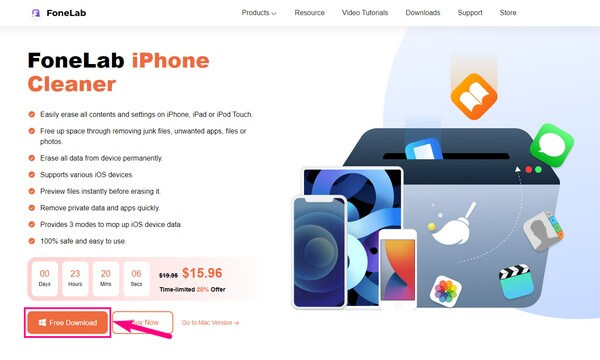
Schritt 2Verwenden Sie ein Lightning-Kabel, um Ihr iPhone an den Computer anzuschließen. Wenn Sie dazu aufgefordert werden, stellen Sie sicher, dass Sie auf Ihrem iPhone-Bildschirm auf Vertrauen tippen, um die Verbindung zwischen Ihren Geräten zuzulassen. Drücken Sie anschließend die Quick-Scan Schaltfläche unten, damit das Programm Ihr iPhone lesen kann.
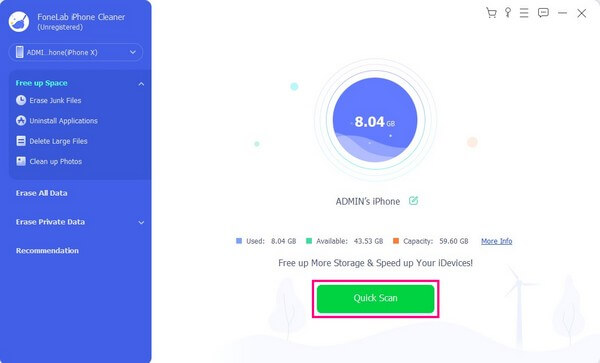
Schritt 3Klicken Sie auf die Platz freigeben Tab in der linken Spalte der Benutzeroberfläche des Reinigungswerkzeugs, um die anderen Optionen unten anzuzeigen. Dann klick Junk-Dateien löschen. Ihre iPhone-Caches, Cookies und anderer Müll werden im richtigen Bereich angezeigt. Markieren Sie diejenigen, die Sie löschen möchten.

Schritt 4Sobald Sie sich entschieden haben, drücken Sie die Löschen Schaltfläche links unten im Programm. Der Löschvorgang beginnt dann und löscht den gesamten von Ihnen markierten Junk, einschließlich der Caches und Cookies.
FoneLab iPhone Cleaner ist der beste iOS-Datenreiniger, der alle Inhalte und Einstellungen oder bestimmte Daten auf dem iPhone, iPad oder iPod Touch einfach löschen kann.
- Bereinigen Sie unerwünschte Daten von iPhone, iPad oder iPod touch.
- Löschen Sie Daten schnell durch einmaliges Überschreiben, wodurch Sie Zeit für viele Datendateien sparen können.
- Es ist sicher und einfach zu bedienen.
Teil 4. So löschen Sie Cache und Cookies auf dem iPhone durch Neuinstallation der App
Eine andere Möglichkeit, die Caches und Cookies Ihres iPhones zu löschen, ist die Neuinstallation von Apps. Wenn du lösche eine App, alle seine Cookies und Caches werden gelöscht und Sie können die App erneut installieren.
Beachten Sie die folgenden unkomplizierten Schritte, um Cookies und Cache auf dem iPhone zu löschen, indem Sie die App neu installieren:
Schritt 1Öffnen Sie den Microsoft Store auf Ihrem Windows-PC. Einstellungen Anwendung auf Ihrem iPhone und gehen Sie zu Allgemeines. Wählen Sie auf dem nächsten Bildschirm iPhone Speicher aus den Optionen, um die installierten Apps auf Ihrem iPhone anzuzeigen.
Schritt 2Tippen Sie auf die App, deren Caches und Cookies gelöscht werden sollen, um ihre Informationen anzuzeigen. Als nächstes wählen Sie die App löschen Option in der unteren Hälfte des Bildschirms, um die App und alle ihre Daten zu löschen.
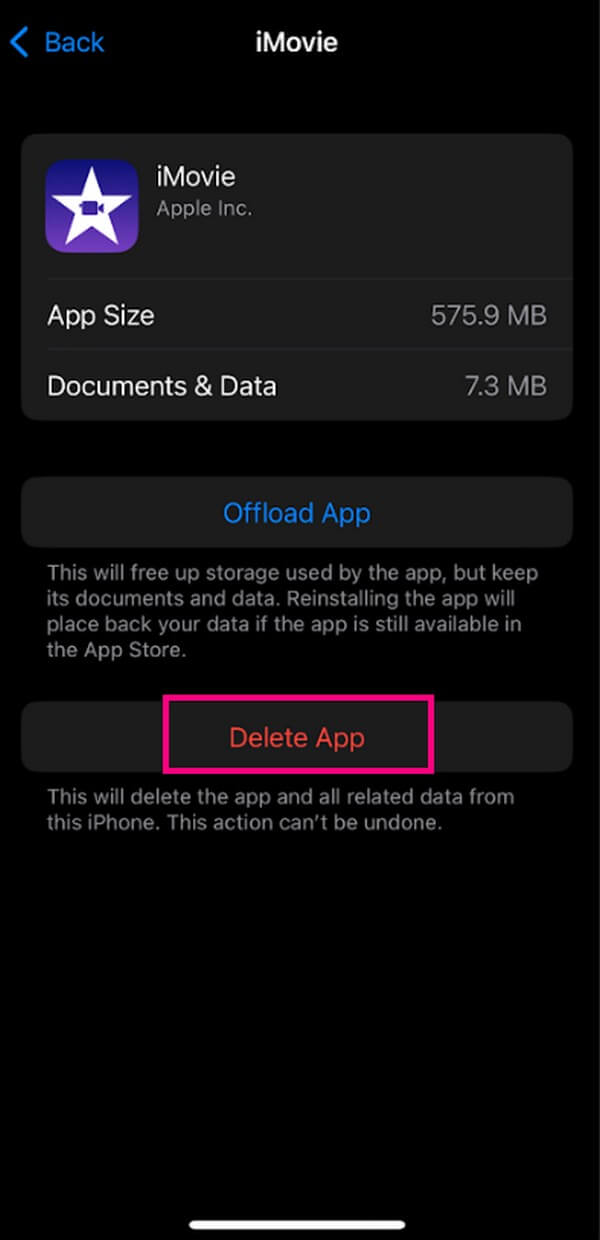
Schritt 3Öffne den App Store deines iPhones und tippe dann oben rechts auf dein Profil. Einkäufe auswählen und auswählen Nicht auf diesem iPhone. Von dort aus sehen Sie die App, die Sie kürzlich gelöscht haben. Installieren Sie es erneut auf Ihrem iPhone; Alle vorherigen Caches und Cookies sind jetzt gelöscht.
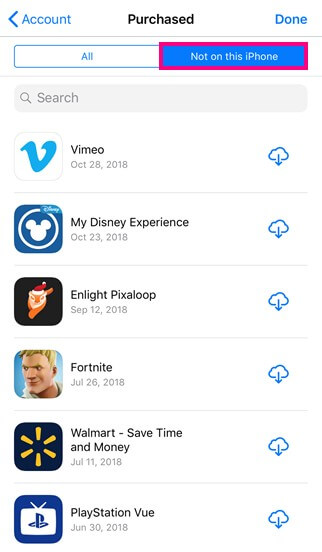
Diese Methode funktioniert jedoch nicht mit Ihren Standard-Apps. Es kann nur auf Ihren löschbaren iPhone-Apps ausgeführt und im App Store installiert werden.
FoneLab iPhone Cleaner ist der beste iOS-Datenreiniger, der alle Inhalte und Einstellungen oder bestimmte Daten auf dem iPhone, iPad oder iPod Touch einfach löschen kann.
- Bereinigen Sie unerwünschte Daten von iPhone, iPad oder iPod touch.
- Löschen Sie Daten schnell durch einmaliges Überschreiben, wodurch Sie Zeit für viele Datendateien sparen können.
- Es ist sicher und einfach zu bedienen.
Teil 5. Häufig gestellte Fragen zum Löschen von Caches und Cookies auf dem iPhone
1. Wie lösche ich den Google Chrome-Cache und Cookies auf meinem iPhone?
Die Google Chrome-App ist keine Standard-App auf dem iPhone. Daher können Sie seine Caches und Cookies löschen, indem Sie sich auf die oben genannten Teile beziehen. Sie können die App auslagern oder neu installieren oder das Drittanbieter-Tool verwenden, FoneLab iPhone-Reiniger, um seine Caches, Cookies und anderen Datenmüll zu löschen.
2. Werde ich abgemeldet, wenn ich Caches und Cookies lösche?
Ja, es wird. Wenn Sie die Caches und Cookies von Safari Web löschen, werden Ihre Anmeldeinformationen entfernt. Daher werden Sie anschließend abgemeldet.
Das sind die Methoden zum Löschen des Caches und der Cookies auf dem iPhone. Weitere Methoden wie diese finden Sie, wenn Sie die eingeben FoneLab iPhone-Reiniger Website und erkunden Sie die Lösungen.
FoneLab iPhone Cleaner ist der beste iOS-Datenreiniger, der alle Inhalte und Einstellungen oder bestimmte Daten auf dem iPhone, iPad oder iPod Touch einfach löschen kann.
- Bereinigen Sie unerwünschte Daten von iPhone, iPad oder iPod touch.
- Löschen Sie Daten schnell durch einmaliges Überschreiben, wodurch Sie Zeit für viele Datendateien sparen können.
- Es ist sicher und einfach zu bedienen.
